Jak personalizować formularze WordPress za pomocą WPForms
Opublikowany: 2024-09-30Stworzenie spersonalizowanej obsługi dla użytkowników może mieć ogromne znaczenie, jeśli chodzi o zwiększenie zaangażowania i zwiększenie współczynnika wypełnienia formularzy.
Jeśli zarządzasz witryną WordPress, być może zastanawiasz się, jak dostosować formularze, aby były bardziej przydatne dla odwiedzających, bez zwiększania złożoności.
W tym przewodniku przeprowadzę Cię przez kilka zaawansowanych funkcji WPForms, które ułatwiają tworzenie spersonalizowanych formularzy i wyjaśnię, w jaki sposób mogą one przekształcić sposób budowania formularzy i poprawić satysfakcję użytkowników.
Spersonalizuj teraz swój formularz WordPress!
- 1. Wybory AI, które odmienią Twoje budowanie formularzy
- 2. Geolokalizacja dla ukierunkowanej personalizacji
- 3. Wypełnij wstępnie pola formularza, używając parametrów adresu URL lub ciągów zapytań
- 4. Stosowanie logiki warunkowej w formularzach dynamicznych
- 5. Wieloetapowe formularze zapewniające unikalne doświadczenie użytkownika
- 6. Stylizuj swój formularz za pomocą Edytora bloków
1. Wybory AI, które odmienią Twoje budowanie formularzy
Mimo że tworzenie formularzy za pomocą WPForms jest szybkie i proste, wypełnianie menu rozwijanych i pytań wielokrotnego wyboru wciąż wymaga czasu. Aby było łatwiej, możesz polegać na funkcji AI Choices.
Wszystko, co musisz zrobić, to kliknąć przycisk i opisać, czego potrzebujesz, a WPForms AI wypełni Twoje pola wyboru, listy rozwijane i opcje wielokrotnego wyboru w ciągu kilku sekund!
Najlepsze w tym wszystkim jest to, że AI Choices jest dostępne dla każdego, niezależnie od tego, czy masz bezpłatną, czy płatną licencję WPForms. Oto jak możesz z niego skorzystać:
Jak wybory AI działają w WPForms
Utwórz dowolny formularz z polami wielokrotnego wyboru lub polami rozwijanymi lub zaoszczędź czas, korzystając z jednego z naszych gotowych szablonów formularzy. WPForms oferuje ogromną listę ponad 1900 szablonów formularzy WordPress.
Po wejściu do kreatora formularzy otwórz Opcje pola dla odpowiedniego pola wielokrotnego wyboru lub listy rozwijanej. Następnie kliknij przycisk Generuj wybory , aby rozpocząć dodawanie listy wyborów AI!
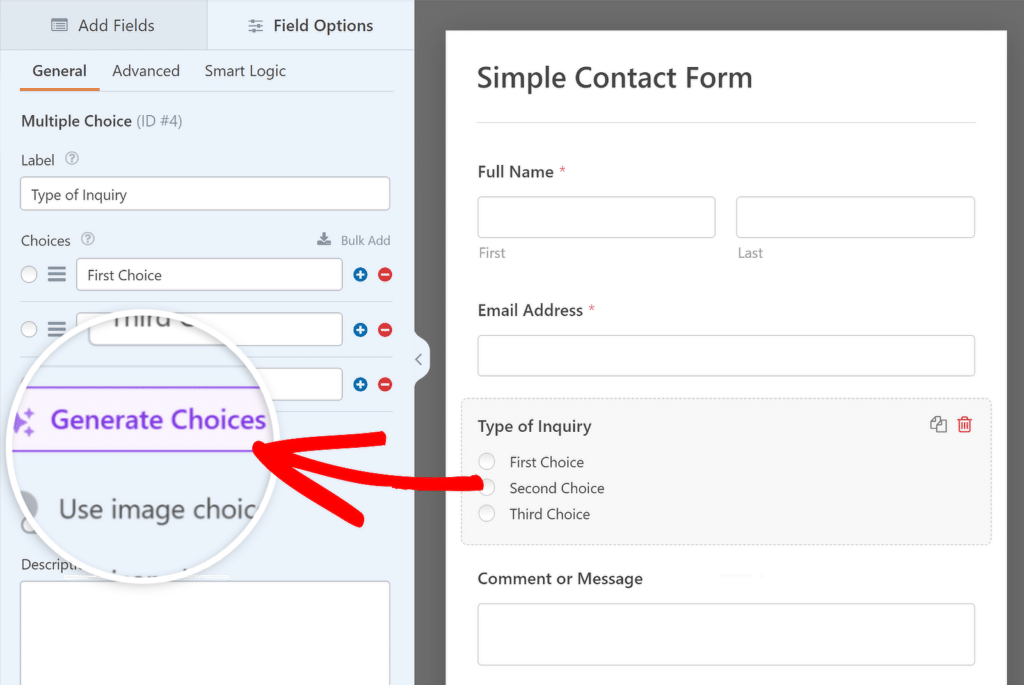
Pojawi się wyskakujące okienko, w którym możesz teraz dodać szczegóły dotyczące potrzebnej listy w jednym lub dwóch zdaniach. Po zakończeniu naciśnij przycisk Enter.
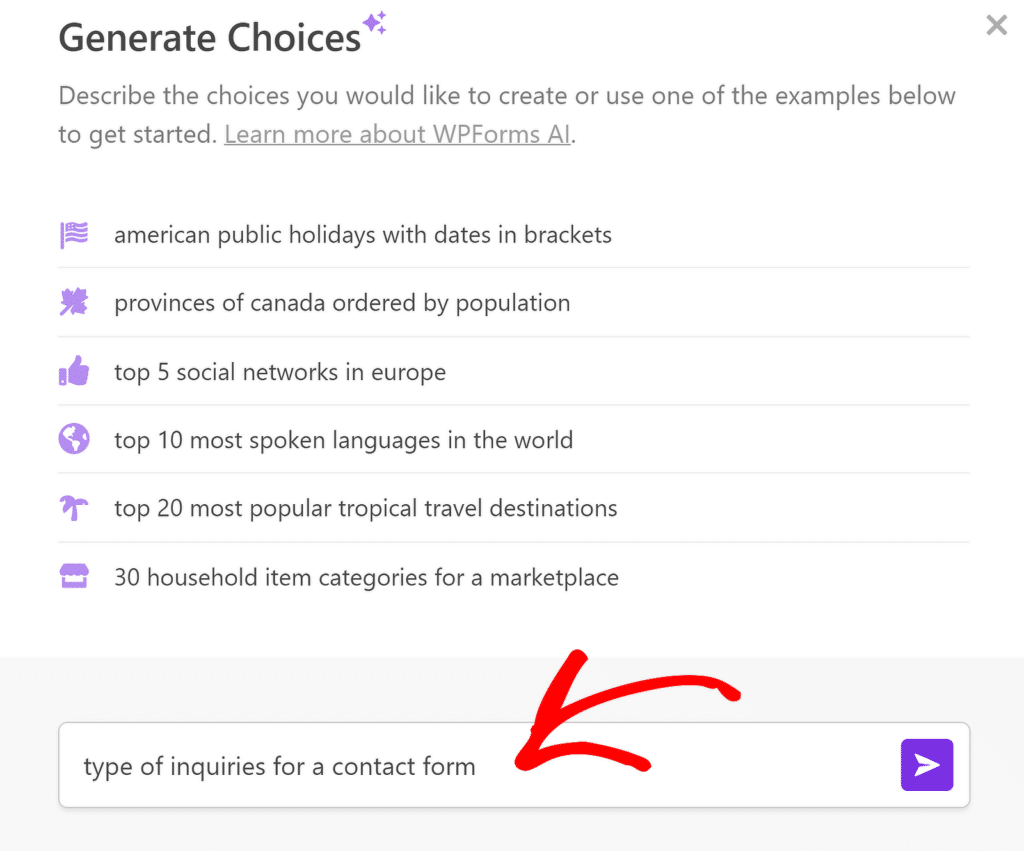
Asystent AI WPForms wygeneruje teraz listę opcji. Nie musisz ich kopiować i wklejać — kliknij przycisk Wstaw wybory , a zostaną one automatycznie dodane do formularza.
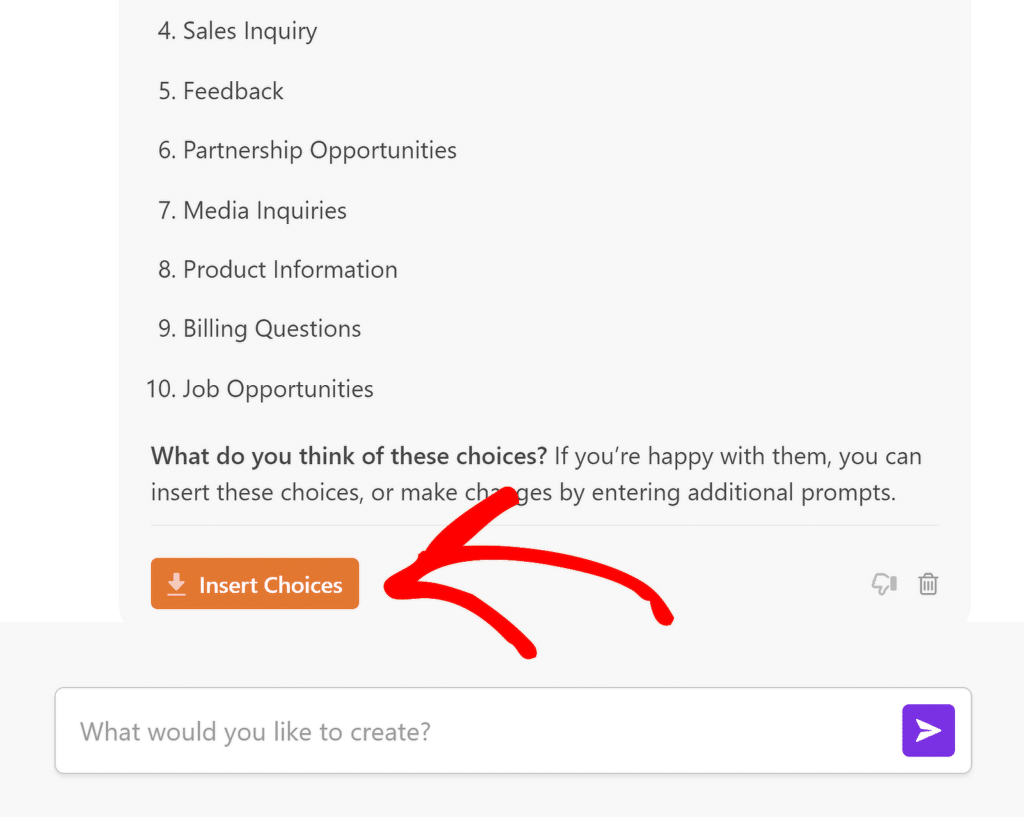
Wykonanie tego, co kiedyś zajmowało godziny, zajmuje teraz sekundy. Możesz zmieniać kolejność list, usuwać opcje lub dodawać więcej szczegółów. Możliwości są nieograniczone!
Nie wspominając, że jeśli nie jesteś zadowolony z wygenerowanych wyników, zawsze możesz poprosić WPForms AI o poprawę odpowiedzi, dopóki nie będziesz zadowolony.
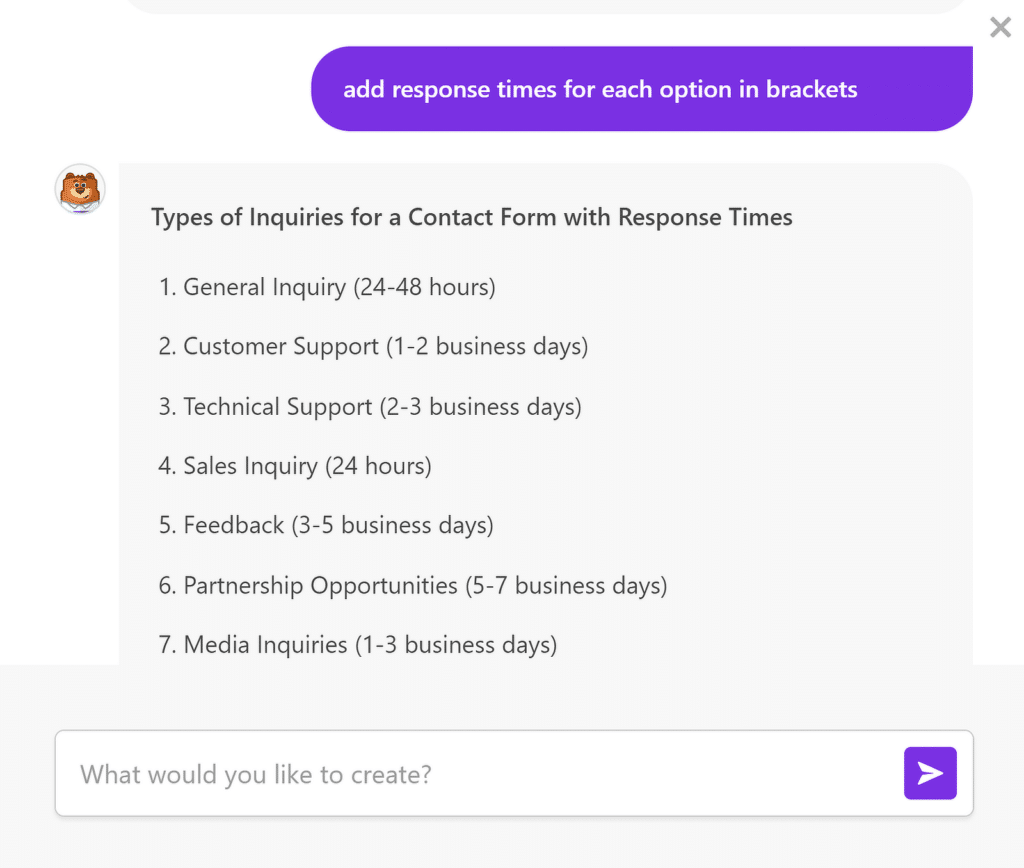
2. Geolokalizacja dla ukierunkowanej personalizacji
Dodatek do geolokalizacji WPForms to niezwykle przydatne narzędzie do przechwytywania i wykorzystywania lokalizacji odwiedzającego w celu personalizacji pól formularzy.
Dzięki integracji z Mapami Google funkcja ta może automatycznie wykryć miasto, stan i kraj użytkownika, umożliwiając dostosowanie wyglądu formularza na podstawie jego lokalizacji.
Na przykład możesz automatycznie ustawić domyślny kraj lub stan na liście rozwijanej, ułatwiając użytkownikom wypełnianie formularzy bez konieczności ręcznego wybierania lokalizacji.
Jak działa geolokalizacja w WPForms
Aby skonfigurować geolokalizację w WPForms, musisz zainstalować i skonfigurować dodatek do geolokalizacji. Oto krótki przegląd kroków, jakie należy wykonać, aby rozpocząć:
Najpierw upewnij się, że masz WPForms Pro, ponieważ dodatek do geolokalizacji jest dostępny tylko w planie Pro. Następnie zainstaluj i aktywuj dodatek.
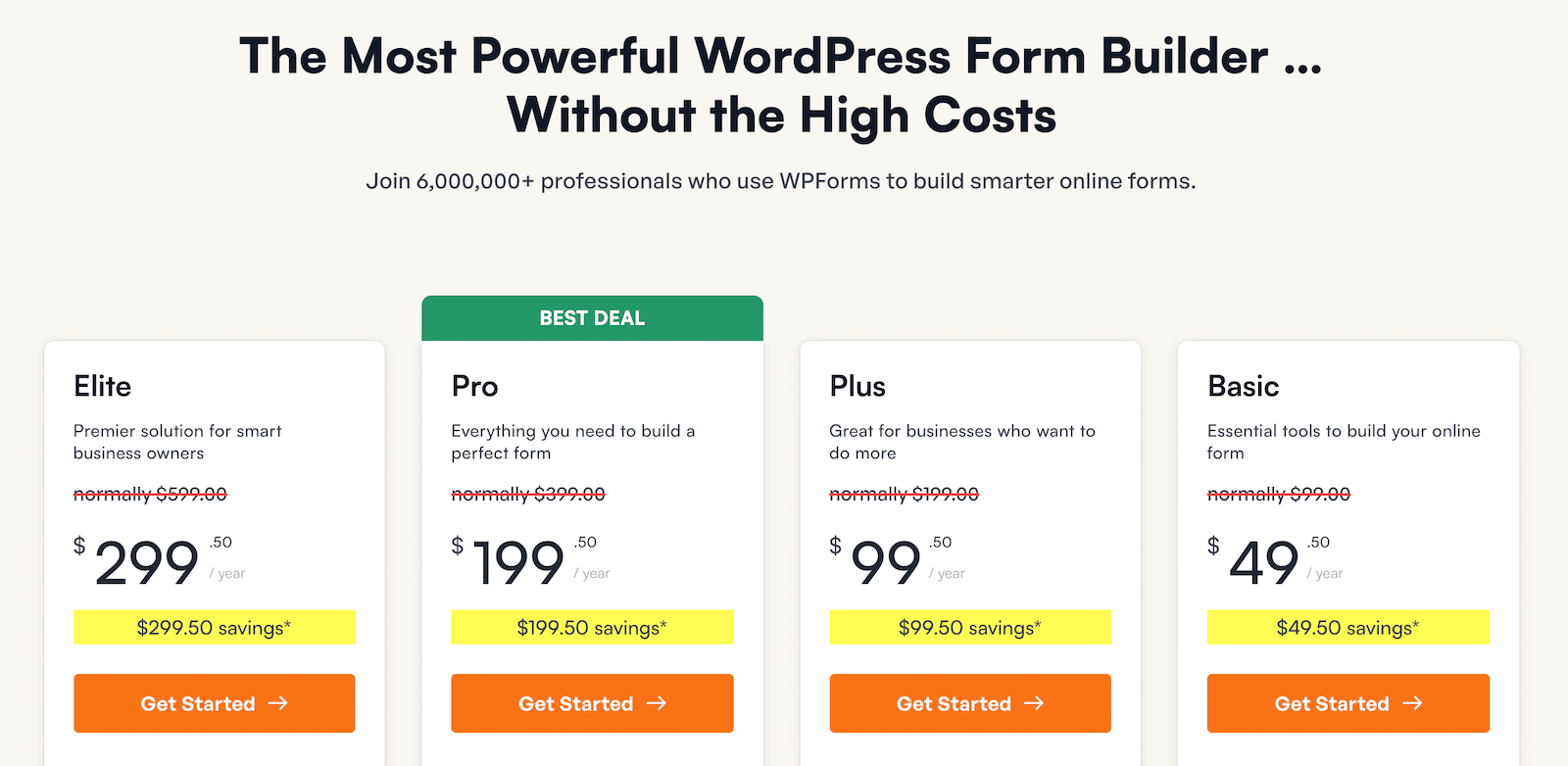
Po aktywowaniu dodatku możesz skonfigurować jego ustawienia, przechodząc do WPForms »Ustawienia i wybierając zakładkę Geolokalizacja . Następnie wykonaj czynności opisane w tym przewodniku, aby połączyć formularz z Miejscami Google.
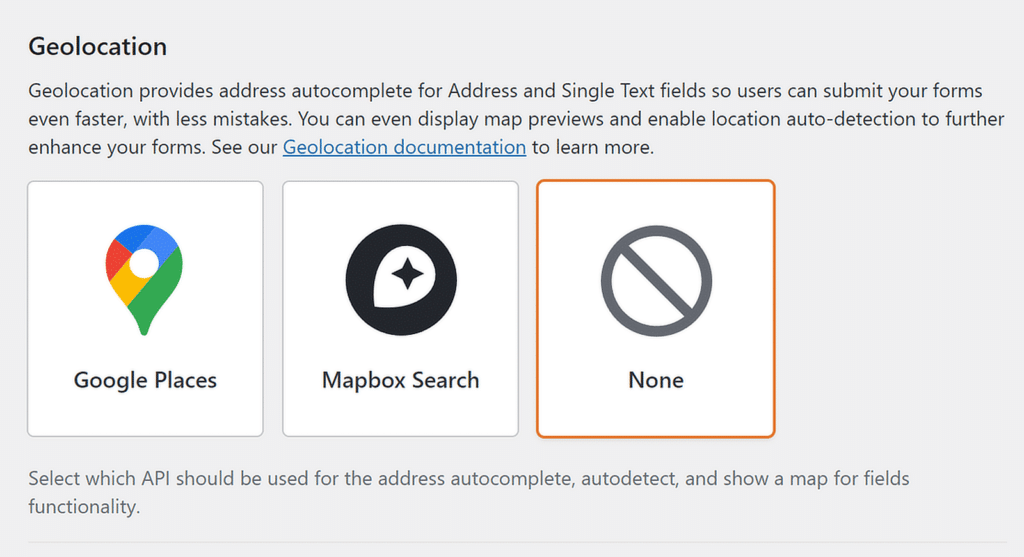
Oto przykład tego, jak Twój formularz może wyglądać dla użytkowników, gdy włączone są opcje autouzupełniania adresu i mapy, aby umożliwić użytkownikom jeszcze szybsze przesyłanie formularzy!
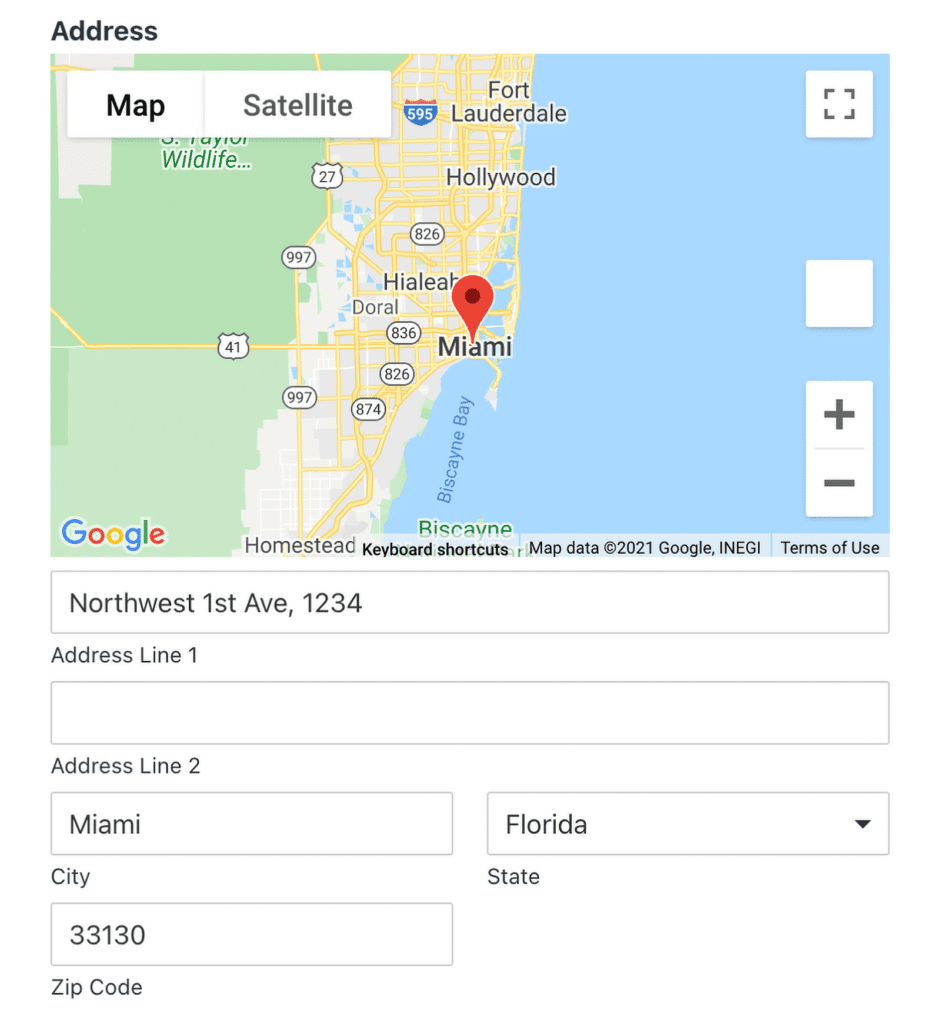
3. Wypełnij wstępnie pola formularza, używając parametrów adresu URL lub ciągów zapytań
Wstępne wypełnianie pól formularzy za pomocą WPForm przy użyciu parametrów adresu URL lub ciągów zapytań to świetny sposób na poprawę komfortu użytkownika, szczególnie w przypadku powracających gości. Umożliwia przekazywanie danych bezpośrednio do formularzy, oszczędzając czas użytkowników na konieczności ponownego wprowadzania informacji.
Używanie ciągów zapytań do automatycznego wypełniania pola tekstowego
Ciągi zapytań to małe fragmenty informacji dodawane do adresu URL, często po znaku zapytania (?). Służą do przekazywania danych z jednej strony na drugą.
W WPForms ciągi zapytań mogą automatycznie wypełniać pola formularza, gdy użytkownik odwiedza stronę z tym konkretnym adresem URL.
To świetny sposób na personalizację formularzy dla użytkowników, którzy wracają do Twojej witryny lub kliknęli specjalny link w wiadomości e-mail lub reklamie.
Na przykład, jeśli chcesz, aby pole nazwy użytkownika było wstępnie wypełnione, możesz utworzyć adres URL wyglądający tak:
https://twojastrona.com/form-page/?name=John
W tym przypadku „imię” jest polem formularza, a „Jan” to wartość, która pojawia się automatycznie w tym polu, gdy użytkownik odwiedzi stronę.
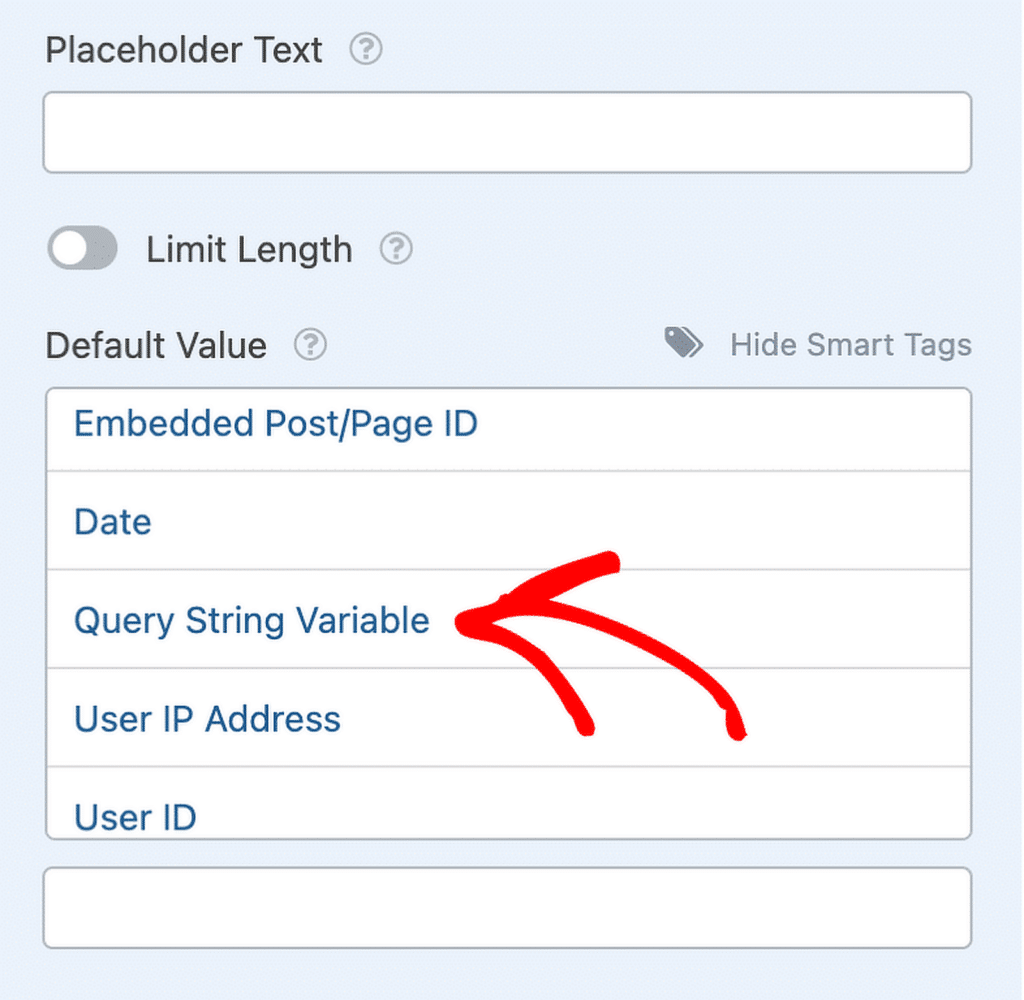
Zapoznaj się z tym przewodnikiem, aby dowiedzieć się, jak używać ciągów zapytań do automatycznego wypełniania pola tekstowego.
Konfigurowanie wstępnie wypełnionych formularzy w WPForms
Innym sposobem skonfigurowania wstępnie wypełnionych pól formularza jest poproszenie odwiedzającego o wypełnienie najpierw podstawowego formularza, a następnie przekazanie tych informacji do drugiego formularza po kliknięciu przycisku Prześlij .
Aby to zrobić, musisz ustawić Typ potwierdzenia na Przejdź do adresu URL (przekierowanie) i skonfigurować pola do wypełnienia przy użyciu ciągu zapytania.
Na przykład możesz dodać taki adres URL do adresu URL przekierowania, aby włączyć dynamiczne wypełnianie pól:
- ?wpf: Oznacza początek ciągu zapytania dla funkcji wstępnego wypełniania WPForms.
- Identyfikator formularza: Wskazuje, do jakiego formularza trafią dane (w tym przypadku identyfikator formularza będzie wynosił 20).
- Identyfikator pola: identyfikuje, na które pole formularza kierujesz reklamy (tutaj identyfikator pola to 1).
- Identyfikator podpola (opcjonalny): jest używany, jeśli kierujesz reklamy na określoną część pola wieloczęściowego, na przykład miasto w polu adresu (na przykład oznaczone jako „podpole”).
- =: Znak równości informuje system, gdzie zaczyna się wartość pola.
- Wartość: To są dane, które chcesz automatycznie wypełnić w polu. Aby poprawnie działać w adresie URL, wszelkie spacje w wartości należy zastąpić %20.
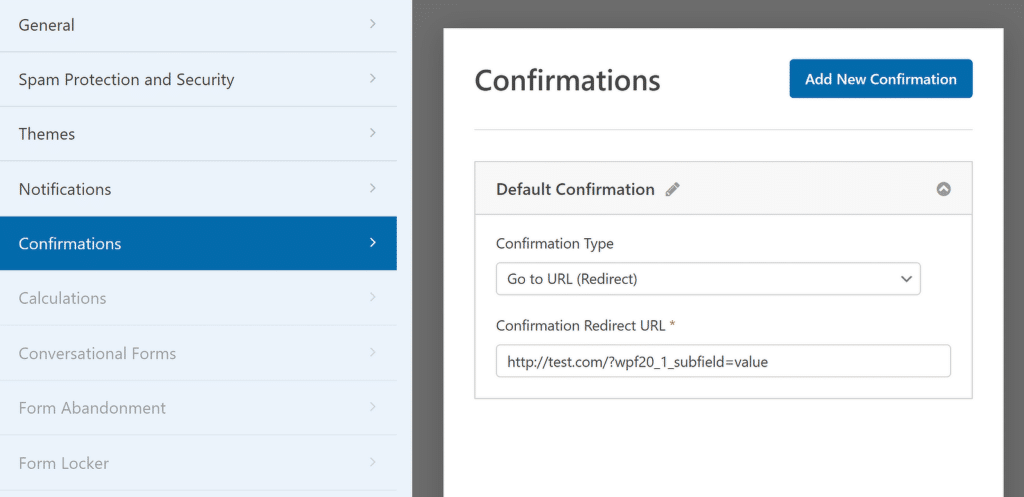
4. Stosowanie logiki warunkowej w formularzach dynamicznych
Logika warunkowa w WPForms to potężna funkcja, która pozwala kontrolować, które pola widzą użytkownicy na podstawie ich poprzednich danych wejściowych.

Na przykład, jeśli zbierasz opinie, możesz zadać bardziej szczegółowe pytania uzupełniające, jeśli użytkownik wyrazi niezadowolenie.
Innym przykładem jest dostosowywanie formularzy do różnych typów klientów – jeśli użytkownik wybierze opcję „Biznes” zamiast „Indywidualny”, możesz dynamicznie dostosować formularz, aby wyświetlał pola istotne dla zapytań biznesowych.
Konfigurowanie logiki warunkowej
Jednym z najbardziej praktycznych sposobów wykorzystania logiki warunkowej w WPForms jest wyświetlanie lub znikanie pól w zależności od tego, co wybiorą użytkownicy.
Aby to zrobić, najpierw otwórz kreator formularzy i kliknij pole, którym chcesz sterować. Spowoduje to wyświetlenie panelu Opcje pola , w którym znajdziesz kartę Inteligentna logika .
Klikając tę zakładkę, możesz włączyć logikę warunkową dla tego pola. Możesz zastosować logikę warunkową do całych sekcji formularza, a nie tylko do poszczególnych pól.
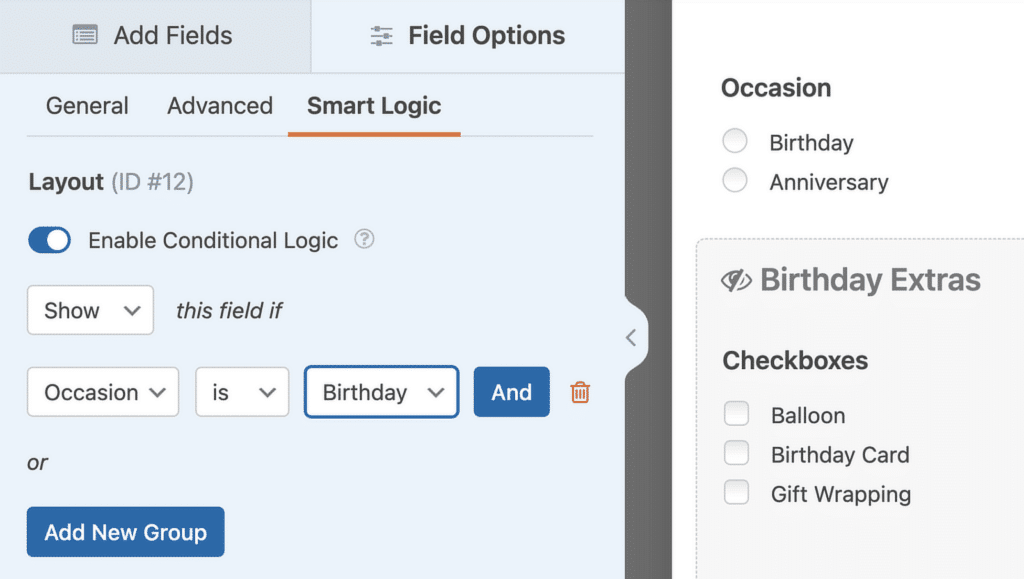
Po aktywowaniu logika warunkowa umożliwia pokazywanie lub ukrywanie pól w zależności od sposobu interakcji użytkowników z formularzem. Możesz nawet skonfigurować zaawansowane reguły, aby zautomatyzować działania na podstawie wprowadzonych przez nich danych.
Możesz na przykład pozwolić użytkownikom wybrać preferowaną metodę płatności, dostosować powiadomienia lub automatycznie kierować potencjalnych klientów na podstawie odpowiedzi.
5. Wieloetapowe formularze zapewniające unikalne doświadczenie użytkownika
Dzieląc formularz na wiele kroków, tworzysz bardziej przyjazne dla użytkownika środowisko, dzięki czemu ludzie mogą skupić się na jednej sekcji na raz.
Jest to szczególnie przydatne w przypadku formularzy wymagających szczegółowych informacji lub zawierających wiele pytań. Użytkownicy czują się mniej przytłoczeni, gdy otrzymują mniejsze, łatwe w obsłudze części.
Konfigurowanie formularzy wieloetapowych w WPForms
Aby utworzyć wieloetapowy formularz w WPForms, zaczniesz od zbudowania formularza w zwykły sposób w kreatorze formularzy. Zamiast przytłaczać użytkowników zbyt dużą liczbą pól na raz, możesz podzielić formularz na sekcje lub „kroki”.
Odbywa się to za pomocą pola Podział strony. Po prostu przeciągnij i upuść pole, w którym chcesz podzielić formularz na różne części.
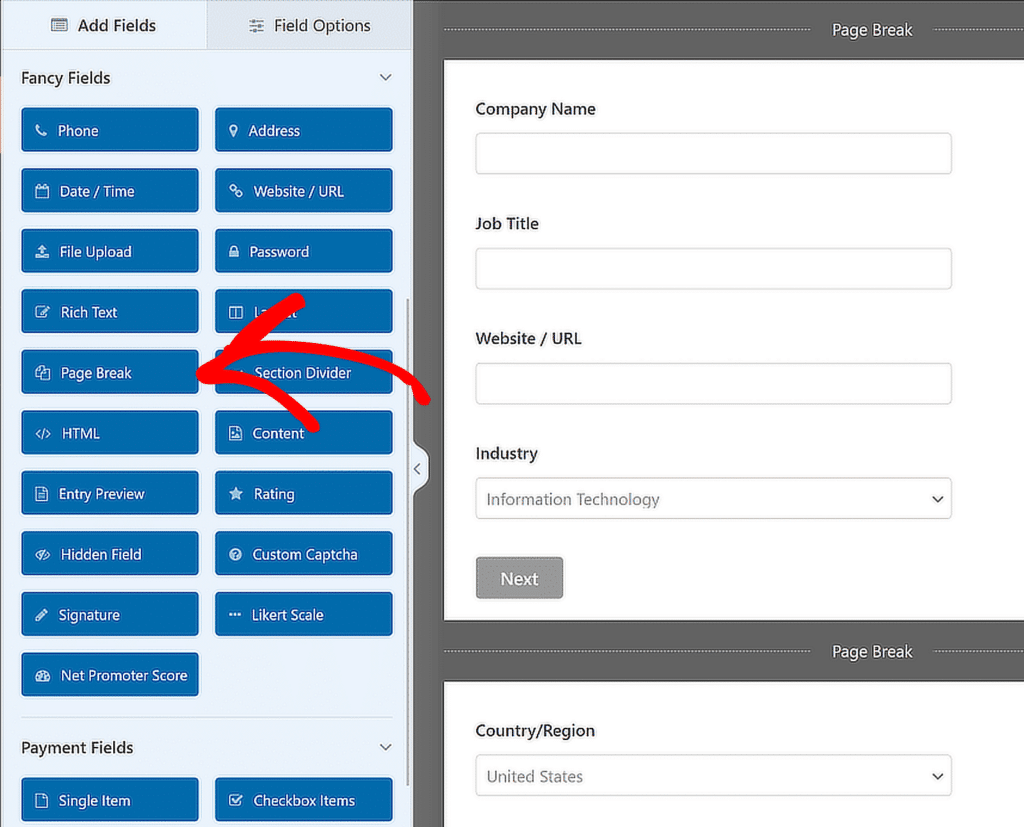
Po dodaniu podziału strony możesz dostosować każdy krok, dodając unikalny nagłówek lub opis, pomagając użytkownikom zrozumieć, na jakim etapie procesu się znajdują.
Możesz także skonfigurować pasek postępu, który prowadzi użytkowników przez każdą sekcję formularza, dzięki czemu korzystanie z niego jest płynniejsze i mniej zniechęcające.
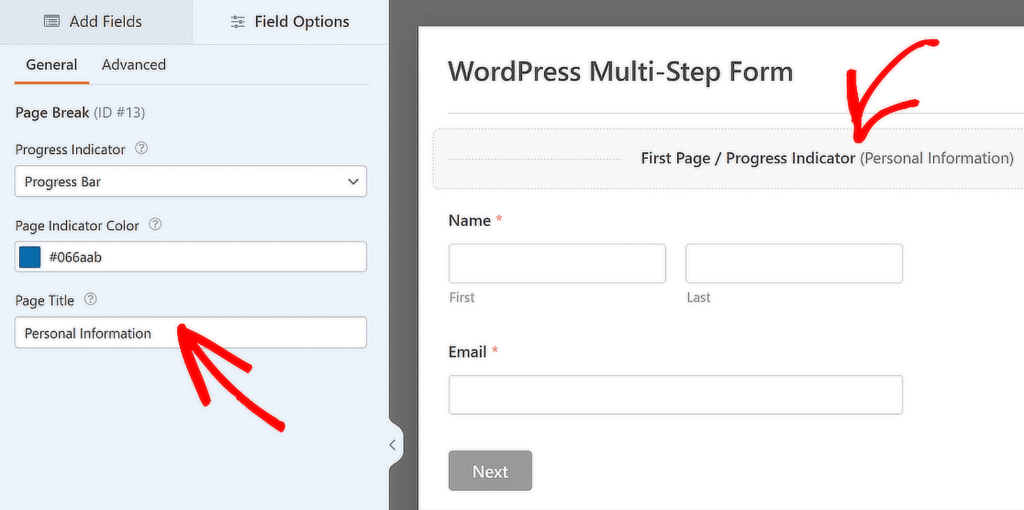
6. Stylizuj swój formularz za pomocą Edytora bloków
Jeśli chcesz nadać swoim formularzom spersonalizowany wygląd i styl, WPForms bezproblemowo integruje się z edytorem bloków WordPress. Dzięki temu możesz stylizować swoje formularze bez pisania niestandardowego kodu.
Dzieląc sekcje przejrzystymi nagłówkami, dostosowując odstępy i dodając niestandardowe czcionki lub przyciski, sprawiasz, że formularz staje się bardziej intuicyjny i przyjemny w wypełnianiu.
Dostosowywanie formularzy za pomocą Edytora bloków
Zacznij od osadzenia formularza bezpośrednio w edytorze bloków, gdzie możesz łatwo przeglądać i edytować układ. Korzystając z bloku WPForms w edytorze, będziesz mieć pełną kontrolę nad sposobem wyświetlania formularza na stronie.
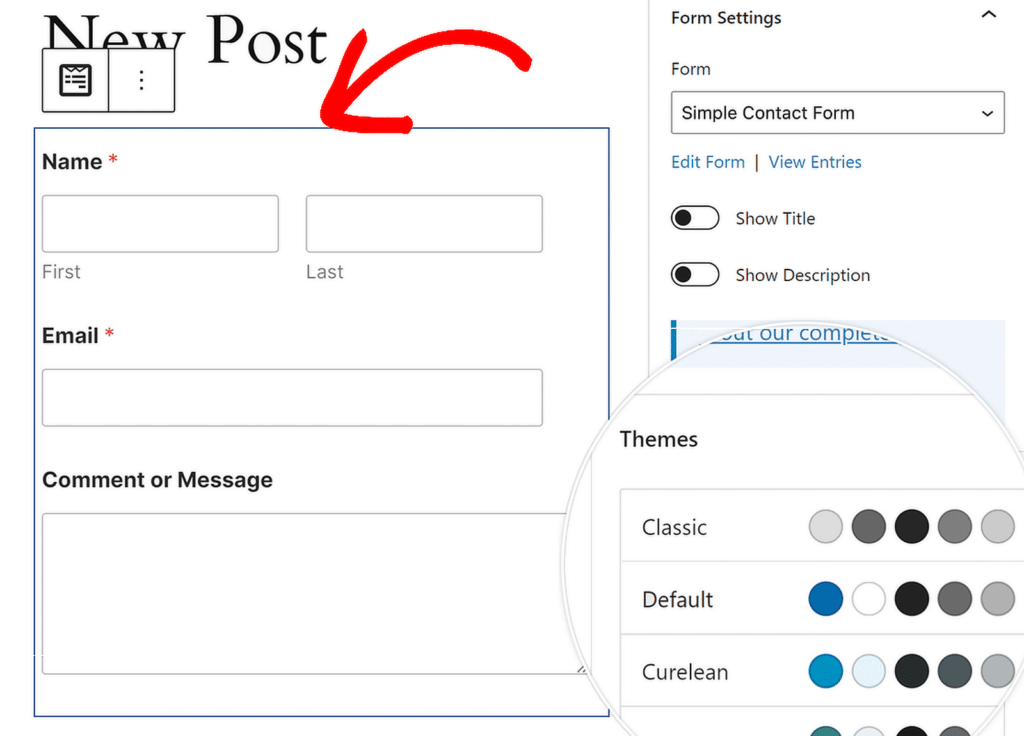
Ustawienia bloków WPForms pozwalają zmieniać motyw kolorów, pola formularzy, etykiety, przyciski, a także style kontenera i tła.
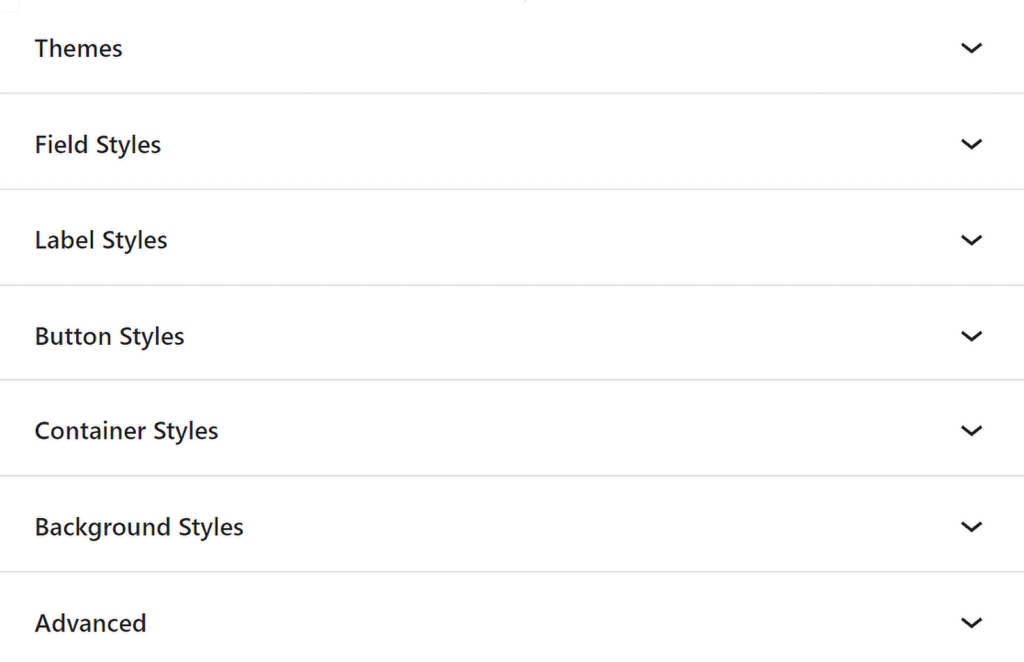
Szczególnie docenisz gotowe motywy formularzy, które umożliwiają zastosowanie spójnej stylizacji w formularzach za pomocą zaledwie kilku kliknięć.
Motywy te są szczególnie przydatne, jeśli chcesz zachować spójny wygląd bez poświęcania zbyt dużej ilości czasu na ręczne stylizowanie każdego elementu.
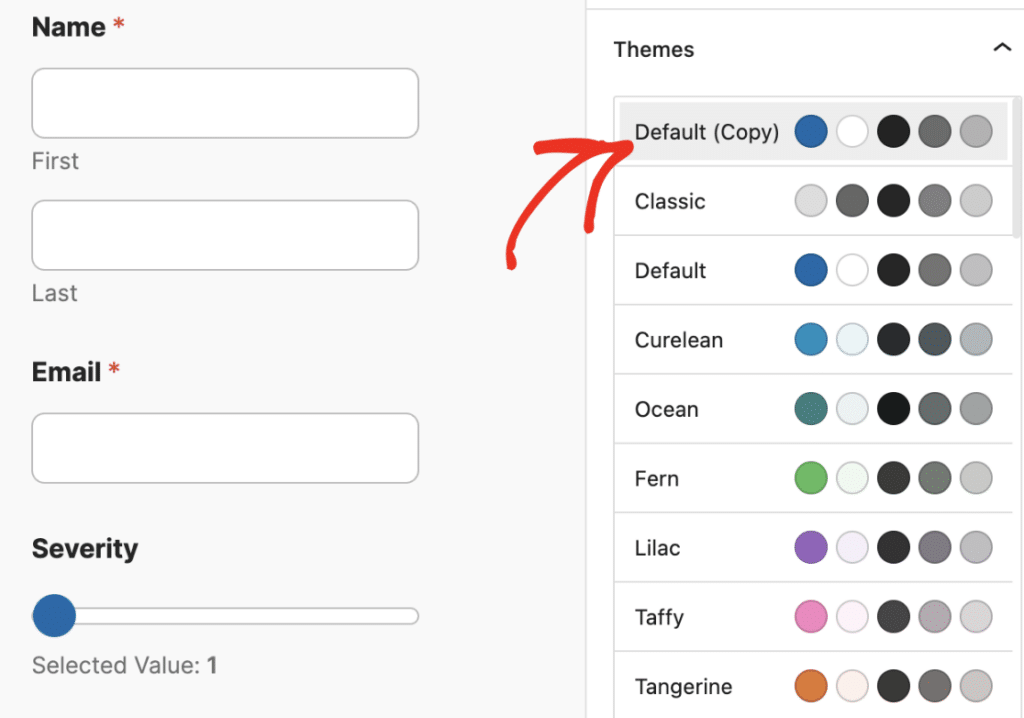
Często zadawane pytania — jak personalizować formularze WordPress za pomocą WPForms
Personalizacja formularzy WordPress to popularny temat, którym interesują się nasi czytelnicy. Oto odpowiedzi na niektóre często zadawane pytania na ten temat:
Jak tworzyć niestandardowe formularze w WordPress?
Aby utworzyć niestandardowy formularz w WordPressie, możesz skorzystać z wtyczki WPForms. Po zainstalowaniu wtyczki przejdź do WPForms »Dodaj nowy . Następnie wybierz szablon lub zacznij od zera.
Dostosuj formularz, przeciągając i upuszczając pola w odpowiednie miejsca, a następnie skonfiguruj ustawienia. Na koniec umieść formularz na dowolnej stronie za pomocą edytora krótkich kodów lub bloków.
Jak zmienić wygląd formularza w WordPress?
Możesz łatwo zmienić projekt formularzy zbudowanych za pomocą WPForms, używając motywów formularzy. Po osadzeniu formularza przejdź do edytora bloków i wybierz motyw pasujący do stylu Twojej witryny. Możesz także użyć bloku WPForms, aby dostosować kolory, czcionki i układy.
Jak utworzyć niestandardowy tag inteligentny w WPForms?
Tworzenie niestandardowego tagu inteligentnego w WPForms wymaga trochę kodu. Będziesz musiał podłączyć się do WPForms za pomocą wpforms_smart_tag_process i napisać funkcję, która definiuje zachowanie tagu.
Po ustawieniu możesz używać niestandardowego tagu inteligentnego w polach formularzy lub powiadomieniach, aby dynamicznie wstawiać informacje o użytkowniku. Sprawdź ten przewodnik, aby uzyskać więcej informacji na temat tworzenia niestandardowych tagów inteligentnych.
Czy możesz dostosować WPForms?
Tak, WPForms można w dużym stopniu dostosować. Możesz użyć logiki warunkowej, aby spersonalizować doświadczenie użytkownika, motywów formularzy, aby dostosować projekt i różnych dodatków, aby dostosować sposób działania formularzy.
WPForms oferuje również zaawansowane funkcje, takie jak wstępnie wypełnione formularze, geolokalizacja i inteligentne tagi w celu dalszej personalizacji.
Następnie poznaj te ukryte funkcje WPForms
WPForms jest pełen narzędzi i opcji, które nie są od razu oczywiste, ale mogą znacząco usprawnić przepływ pracy i tworzone formularze. Zapoznaj się z tym przewodnikiem, aby dowiedzieć się o funkcjach, które mogły umknąć Twojej uwadze.
Utwórz teraz formularz WordPress
Gotowy do zbudowania formularza? Zacznij już dziś od najłatwiejszej wtyczki do tworzenia formularzy WordPress. WPForms Pro zawiera wiele bezpłatnych szablonów i oferuje 14-dniową gwarancję zwrotu pieniędzy.
Jeśli ten artykuł Ci pomógł, śledź nas na Facebooku i Twitterze, aby uzyskać więcej bezpłatnych samouczków i przewodników WordPress.
